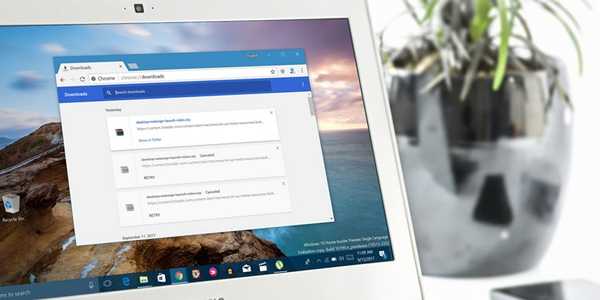
Yurich Koshurich
0
3593
481
Na Google I / O 2014 společnost Google oznámila svou vizi přijmout standard materiálového designu pro všechny své hlavní platformy, včetně systému Android, Chrome OS a webu. Důvodem přijetí stejného jazykového designu pro celou její platformu byla vize společnosti Google poskytnout svým uživatelům ve všech svých službách jednotné uživatelské prostředí. Od svého uvedení na trh jsme byli svědky výrazného začlenění jazyka Material Design do platforem Google pro Android a Chrome OS. Přestože systémy Android a Chrome OS získaly výrazný facelift s materiálovým designem, prohlížeč Chrome v minulosti stále uvízl. To však neznamená, že Google úplně opustil prohlížeč Chrome (pokud jde o Material Design).
Ve skutečnosti od roku 2016 vidíme v prohlížeči Chrome mnoho experimentálních prvků materiálového designu. Nedávno byla stránka Nastavení prohlížeče Chrome aktualizována na jazyk Material Design. Většina uživatelského rozhraní Chrome však přesto nepodporuje návrh materiálu, protože změny jsou stále ve vývojové fázi. Protože tyto změny jsou stále ve verzi „beta“, ve výchozím nastavení se v prohlížeči Chrome nezobrazují. Existuje však způsob, jak je povolit, pokud chcete. Jen si pamatujte, že tyto funkce jsou stále ve vývoji, takže mohou trpět občasnými chybami. Takže, s tím z cesty, podívejme se jak povolit Material Design v prohlížeči Chrome:
Povolit uživatelské rozhraní materiálového designu v Chromu
Než začnete, měli byste pochopit, že v prohlížeči Chrome je mnoho konstrukčních prvků. Mnoho z těchto prvků má ve vývoji odpovídající prvek Návrh materiálu. Než začnete aktivovat prvky materiálového designu, měli byste si o nich nejprve něco přečíst, abyste se dostali k závěru, jaké jsou změny, které provádíte. Abych vám to usnadnil, uvedu krátký popis všech změn. . Dobře, neztrácejte více času a začněte.
1. Přejděte na stránku „Vlajky“ prohlížeče Chrome zadáním “chrome: // flags“V adresním řádku a stisknutí klávesy Enter / Return. Jak jsem vás výše varoval, Chrome na této stránce zobrazí upozornění. Nebojte se moc, bude to jako používat beta verzi softwaru. Můžete zaznamenat nějaké chyby, ale nic většího.
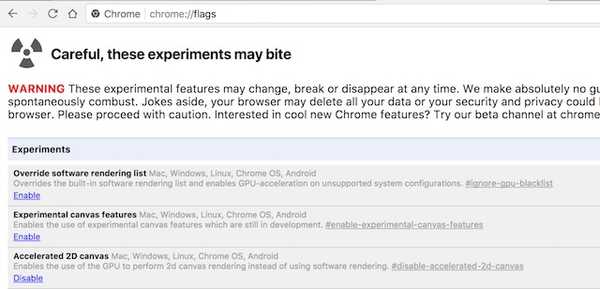 2. Teď, stiskněte Ctrl + F (Cmd + F, pokud používáte Mac) a ve vyskakovacím okně zadejte slova „materiálové provedení“ (bez uvozovek).
2. Teď, stiskněte Ctrl + F (Cmd + F, pokud používáte Mac) a ve vyskakovacím okně zadejte slova „materiálové provedení“ (bez uvozovek).
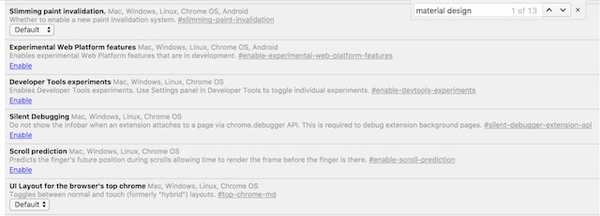 3. Nyní, v závislosti na tom, kdy používáte tento tutoriál, se počet zásahů, které získáte, může změnit (mám 13). Důvodem je, že Google tyto prvky přidává a odstraňuje. Nyní, Použijte tlačítka se šipkami vedle textového pole pohybovat mezi hity.
3. Nyní, v závislosti na tom, kdy používáte tento tutoriál, se počet zásahů, které získáte, může změnit (mám 13). Důvodem je, že Google tyto prvky přidává a odstraňuje. Nyní, Použijte tlačítka se šipkami vedle textového pole pohybovat mezi hity.
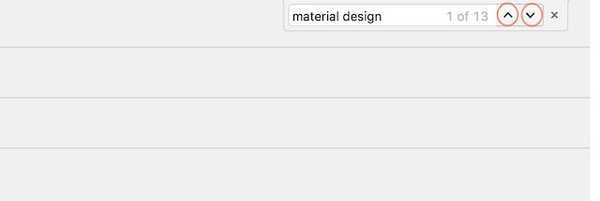
Povolte návrh materiálu v různých prvcích prohlížeče Chrome
Nyní, když víte, jak se pohybovat mezi prvky, pojďme se podívat na ty, které se chystáme změnit. Kdykoli provedeme změnu, Chrome vás požádá o restartování prohlížeče, aby se projevily změny. Nemusíte to ale dělat pro každou jednotlivou změnu Po provedení všech změn restartujte prohlížeč.
- Návrh materiálu ve zbytku nativního uživatelského rozhraní prohlížeče: Pomocí kláves se šipkami vyhledejte tuto podnadpis na stránce „Vlajky“ a poté ji povolte. Pokud toto nastavení povolíte, bude návrh materiálu použit na jemnější prvky návrhu v prohlížeči Chrome, jako jsou dialogová okna, bubliny atd. V systému Mac toto nastavení povolí MacViews.

- Povolit stránku zásad pro návrh materiálů: Tím se změní stránka zásad Chrome (
chrome: // policy), aby odrážel návrh materiálu.

- Povolit záložky Návrh materiálu: Když toto nastavení povolíte,
chrome: // bookmarks”URL načte stránku záložek Návrh materiálu. Udělat toto klikněte na rozbalovací nabídku označenou na obrázku a vyberte možnost „Povoleno“.

- Povolit zpětnou vazbu pro návrh materiálu: Jak název napovídá, změní se tím stránka zpětné vazby tak, aby obsahovala jazyk Material Design.

- Návrh materiálu Incognito NTP: Toto nastavení umožní vašim kartám Incognito New dodržovat návrh materiálu.

- Povolit nastavení materiálového designu: Pokud používáte nejnovější verzi prohlížeče Chrome, měla by se na stránce Nastavení již objevovat nová podoba materiálu. Pokud tomu tak není, můžete to povolit.

- Povolit rozšíření materiálového designu: Tím se změní stránka „Rozšíření“ prohlížeče Chrome (
chrome: // extensions) k přijetí materiálového designu.

- Poté, co povolíte všechny výše uvedené možnosti, stačí kliknout na tlačítko „Znovu spustit“ ve spodní části prohlížeče, aby se tyto změny projevily.
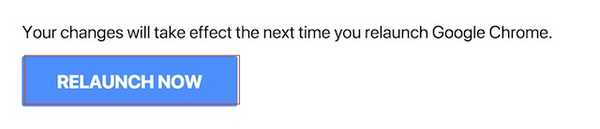
V době psaní tohoto článku jsou dostupné pouze tyto možnosti. Jak jsem však již zmínil, tyto možnosti se čas od času mění. Tak, Nezapomeňte jednou za čas zkontrolovat stránku „Vlajky“ za získání nejnovějších aktualizací. Také jsem připojil fotografie před a po stránce mé stránky Rozšíření. Na fotografii můžete vidět účinky těchto změn.
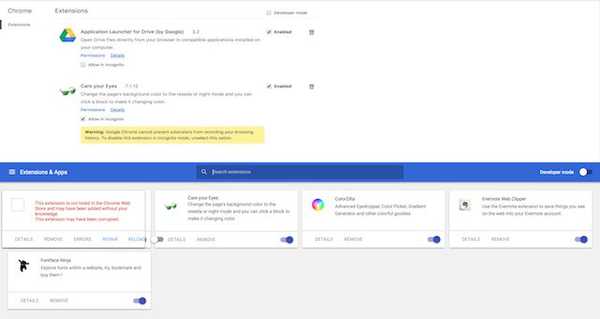
SEE ALSO: 10 nejlepších rozšíření zabezpečení pro Google Chrome
Povolte návrh materiálu v Chromu
Opravdu miluji jazyk Material Design společnosti Google. Díky tomu všechno vypadá krásně a působí tekutinou. Animace jsou prostě perfektní. Je dobré vidět, že Google se snaží sjednotit uživatelské prostředí na všech svých platformách. Tento krok bude přínosem pro všechny uživatele. Ale to je můj názor, co ty? Máte pocit, že nový Design materiálu v prohlížeči Chrome ho změní k lepšímu? Sdělte nám své myšlenky přetažením dolů v sekci komentářů níže.















